Comment réparer le mode plein écran dans Dragon Ball Z : Sparking ! Zéro
Publié: 2025-01-08Dragon Ball Z : Des étincelles ! Zero , le jeu de combat très attendu de Spike Chunsoft et Bandai Namco Entertainment, a captivé les fans par son gameplay dynamique. Cependant, certains joueurs ont signalé des problèmes avec le mode plein écran, nuisant à leur expérience de jeu. Si vous êtes confronté à ce problème, ce guide propose des étapes pratiques pour le résoudre et profiter du jeu en plein écran.
Pourquoi le mode plein écran peut ne pas fonctionner dans Dragon Ball Z : Sparking ! Zéro
Plusieurs facteurs pourraient faire échouer le mode plein écran dans Dragon Ball Z : Sparking ! Zéro . Ceux-ci incluent :
- Paramètres d'affichage dans le jeu : Le jeu peut passer par défaut en mode fenêtré ou sans bordure en raison de paramètres incorrects.
- Problèmes de pilote GPU : des pilotes graphiques obsolètes peuvent interférer avec les configurations d'affichage.
- Problèmes de compatibilité du système : certaines configurations matérielles ou logicielles peuvent ne pas correspondre aux exigences d'affichage du jeu.
- Bugs dans le jeu : Les versions initiales comportent souvent des bugs mineurs, notamment des problèmes liés à l'affichage.
Étapes pour réparer le mode plein écran dans Dragon Ball Z : Sparking ! Zéro
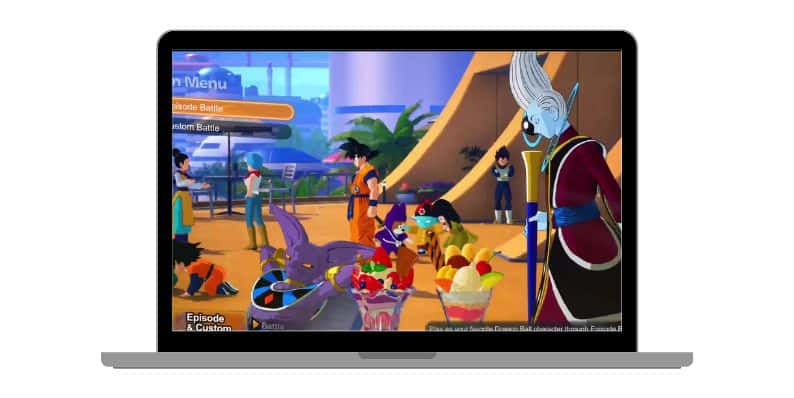
Voici quelques étapes efficaces pour vous aider à activer et corriger le mode plein écran dans Dragon Ball Z : Sparking ! Zéro:
1. Ajustez les paramètres d'affichage dans le jeu
Commencez par vérifier les paramètres du jeu :
- Ouvrez le menu Options depuis l'écran principal.
- Accédez à Paramètres d’affichage et assurez-vous que le mode plein écran est sélectionné.
- Enregistrez vos modifications et redémarrez le jeu pour voir si le problème est résolu.
2. Utilisez les raccourcis clavier
Parfois, passer en plein écran est aussi simple que d'appuyer sur une combinaison de touches :
- Pendant le jeu, appuyez sur Alt + Entrée pour basculer en mode plein écran.
- Ce raccourci force l'application à basculer entre les modes fenêtré et plein écran.
3. Mettez à jour vos pilotes GPU
Les pilotes graphiques obsolètes sont une cause fréquente de problèmes d’affichage. Pour mettre à jour :
- Pour les utilisateurs de NVIDIA, ouvrez GeForce Experience ou visitez le site Web de NVIDIA.
- Pour les utilisateurs AMD, utilisez Radeon Software ou le site Web AMD.
- Téléchargez et installez les derniers pilotes, puis redémarrez votre système et relancez le jeu.
4. Modifier les fichiers de configuration du jeu
Si les options du jeu ne résolvent pas le problème, essayez de modifier les fichiers de configuration manuellement :
- Localisez le config.ini ou un fichier similaire dans le dossier d'installation du jeu.
- Ouvrez le fichier à l'aide d'un éditeur de texte comme le Bloc-notes.
- Recherchez la ligne intitulée Fullscreen=0 ou similaire et remplacez-la par Fullscreen=1 .
- Enregistrez le fichier et relancez le jeu.
5. Vérifiez les fichiers du jeu
Les fichiers de jeu corrompus peuvent également provoquer des problèmes d'affichage. Pour vérifier :
- Ouvrez la plateforme sur laquelle vous avez acheté le jeu (par exemple, Steam).
- Faites un clic droit sur le jeu dans votre bibliothèque et sélectionnez Propriétés .
- Accédez à Fichiers locaux et cliquez sur Vérifier l'intégrité des fichiers du jeu .
- Laissez le processus se terminer, puis redémarrez le jeu.
6. Utilisez un logiciel tiers
Si le mode plein écran ne fonctionne toujours pas, pensez à utiliser un logiciel comme Borderless Gaming :
- Téléchargez et installez Borderless Gaming.
- Lancez le programme et ajoutez Dragon Ball Z : Sparking ! Zéro à la liste des applications.
- Activez le mode plein écran via le logiciel.
Correctifs avancés pour les problèmes persistants
Si les étapes précédentes ne résolvent pas le problème du plein écran, voici des correctifs supplémentaires que vous pouvez essayer pour résoudre des problèmes plus complexes :
1. Réinstallez le jeu
La désinstallation et la réinstallation du jeu peuvent aider à résoudre les fichiers corrompus ou les erreurs d'installation susceptibles de provoquer des problèmes d'affichage. Assurez-vous de sauvegarder vos données de jeu sauvegardées si nécessaire. Après la réinstallation, vérifiez les paramètres du jeu et essayez à nouveau d'activer le mode plein écran.

2. Vérifiez la configuration système requise
Vérifiez que votre PC ou votre console répond à la configuration système minimale et recommandée du jeu. Un matériel insuffisant, tel que des GPU ou des processeurs obsolètes, peut entraîner des problèmes d'affichage, notamment des problèmes de plein écran. Mettez à niveau votre matériel si nécessaire pour une expérience de jeu plus fluide.
3. Mettez à jour votre système d'exploitation
Assurez-vous que votre système d'exploitation (Windows, macOS, etc.) est à jour. Les systèmes d'exploitation obsolètes peuvent parfois entraîner des problèmes de compatibilité avec les jeux modernes. Recherchez les mises à jour dans les paramètres de votre système et redémarrez votre ordinateur après avoir installé les mises à jour pour voir si cela résout le problème du plein écran.
4. Exécutez le jeu en tant qu'administrateur
L'exécution du jeu avec les privilèges d'administrateur peut parfois contourner les restrictions au niveau du système qui empêchent le fonctionnement du mode plein écran. Pour ce faire :
- Cliquez avec le bouton droit sur le raccourci ou le fichier exécutable du jeu.
- Sélectionnez Exécuter en tant qu'administrateur dans le menu.
- Confirmez toutes les invites et lancez le jeu pour vérifier si le mode plein écran est fonctionnel.
5. Contacter l'assistance
Si aucun des correctifs ne fonctionne, contactez l'équipe d'assistance de Bandai Namco Entertainment. Fournissez des informations détaillées sur le problème, y compris les spécifications de votre système, la version du jeu et tous les messages d'erreur rencontrés. Les équipes d'assistance disposent souvent d'étapes de dépannage avancées ou peuvent publier des correctifs pour résoudre les bogues connus.
Conseils de prévention pour les problèmes d'affichage
Voici quelques mesures proactives que vous pouvez prendre pour éviter les problèmes d'affichage dans Dragon Ball Z : Sparking ! Zéro :
- Gardez les pilotes à jour : mettez régulièrement à jour vos pilotes GPU pour garantir la compatibilité avec les derniers jeux et fonctionnalités.
- Optimiser les paramètres de jeu : définissez toujours la résolution et le mode plein écran corrects dans les paramètres de jeu avant de démarrer votre session.
- Surveillez les mises à jour du jeu : gardez votre jeu à jour avec la dernière version pour profiter des corrections de bugs et des améliorations de performances.
- Maintenir des ressources système adéquates : fermez les applications d'arrière-plan inutiles pour libérer des ressources système et garantir des performances de jeu fluides.
- Utiliser du matériel compatible : assurez-vous que votre moniteur, votre GPU et tout autre matériel sont compatibles avec les paramètres d'affichage du jeu, y compris la résolution et l'actualisation.
FAQ sur le mode plein écran dans Dragon Ball Z : Sparking ! Zéro
Q : Pourquoi le mode plein écran ne fonctionne-t-il pas sur mon PC ?
Le mode plein écran peut ne pas fonctionner en raison de paramètres de jeu incorrects, de pilotes obsolètes ou de problèmes de compatibilité.
Q : Puis-je utiliser le mode fenêtré sans bordure à la place ?
Oui, de nombreux joueurs préfèrent le mode fenêtré sans bordure comme alternative au plein écran pour des performances plus fluides.
Q : Bandai Namco résout-il ce problème ?
Les développeurs publient souvent des correctifs pour de tels problèmes. Gardez votre jeu à jour avec la dernière version.
Q : Comment puis-je résoudre les problèmes de plein écran sur une configuration à deux moniteurs ?
Des problèmes de plein écran sur les configurations à deux moniteurs peuvent survenir si le jeu se lance sur le mauvais écran. Ajustez les paramètres de votre moniteur principal ou utilisez les paramètres d'affichage du jeu pour sélectionner le bon écran.
Q : Est-ce que changer la résolution de mon écran résout les problèmes de plein écran ?
Oui, ajuster la résolution de votre écran pour qu'elle corresponde aux paramètres recommandés par le jeu peut souvent résoudre les problèmes de plein écran et améliorer les performances.
Conclusion
Le mode plein écran améliore l'expérience de jeu dans Dragon Ball Z : Sparking ! Zéro , mais des problèmes techniques peuvent perturber cette fonctionnalité. En suivant les étapes décrites ci-dessus, vous pouvez dépanner et résoudre efficacement les problèmes de plein écran.
Avez-vous été confronté à des problèmes similaires ? Partagez vos solutions ou expériences dans les commentaires ci-dessous ! Si ce guide vous a été utile, faites passer le message pour aider les autres joueurs à résoudre leurs problèmes en mode plein écran.
